现在无线技术越来越成熟,也越来越强大和稳定,办公电脑也是无线了,新入职同事或别的原因想要连办公场所WIFI,但不知道WIFI密码可以在办公电脑上查看WIFI连接密码。(电脑是WIFI连接的,有线可查不了哦)
WIN10电脑具体查看WIFI密码步骤:
首先确定电脑已经成功连接需要查看密码的wifi。
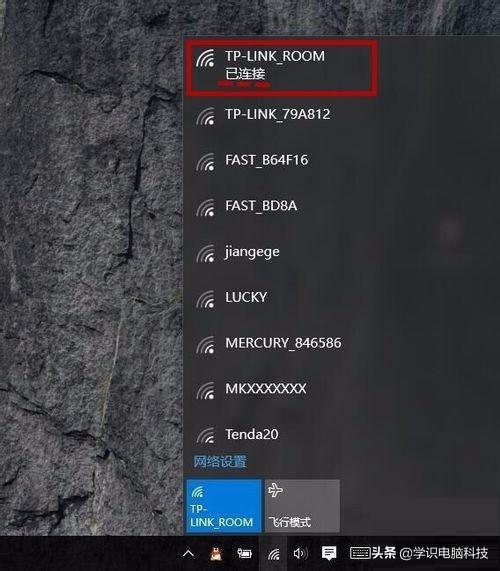
鼠标右击任务栏网络连接图标,选择“打开网络和共享中心”。(也可以在控制面板中打开)

点击已连接的wifi,如图操作:
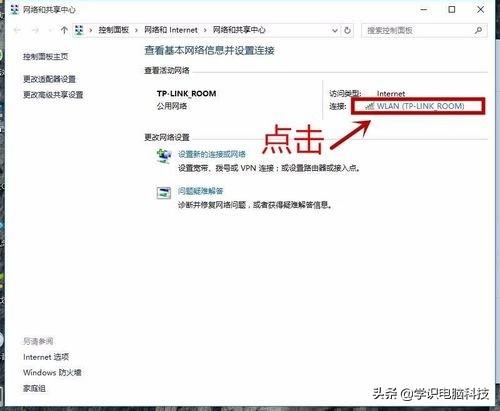
点击“无线属性”。
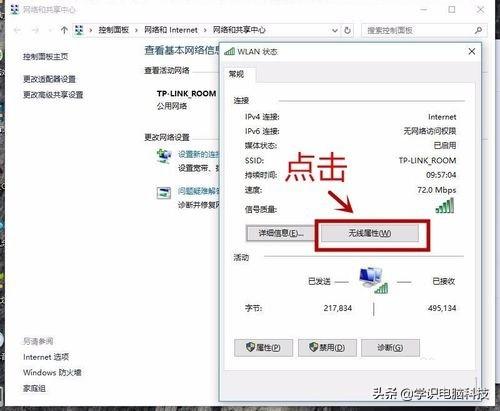
点击“安全”。
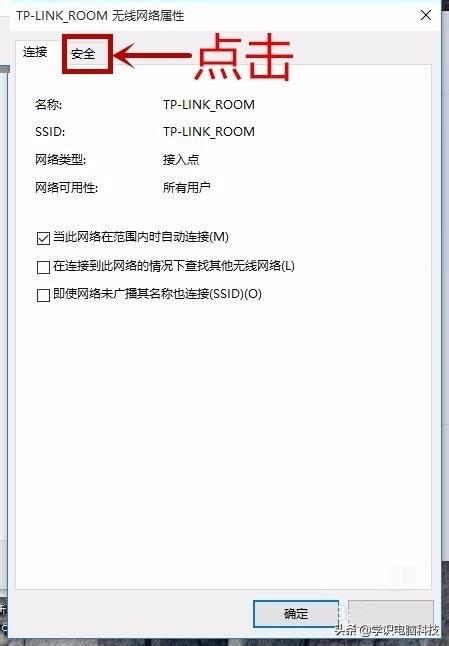
勾选“显示字符”。
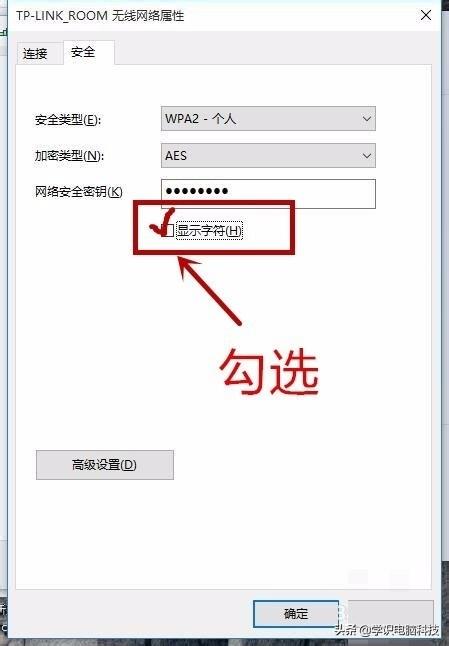
网络安全密钥显示的就是所连接的wifi的密码
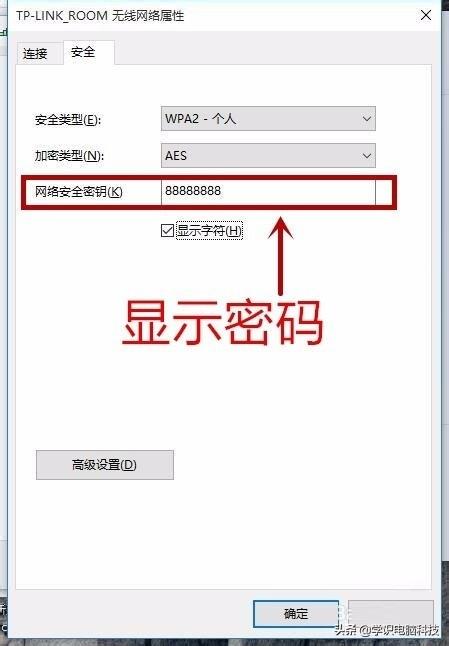
注意事项本教程在win10下操作进行,win7/8系统雷同,界面可能略有不同,但操作方法一样
版权声明:本文内容由互联网用户自发贡献,该文观点仅代表作者本人。本站仅提供信息存储空间服务,不拥有所有权,不承担相关法律责任。如发现本站有涉嫌抄袭侵权/违法违规的内容, 请发送邮件至 举报,一经查实,本站将立刻删除。
